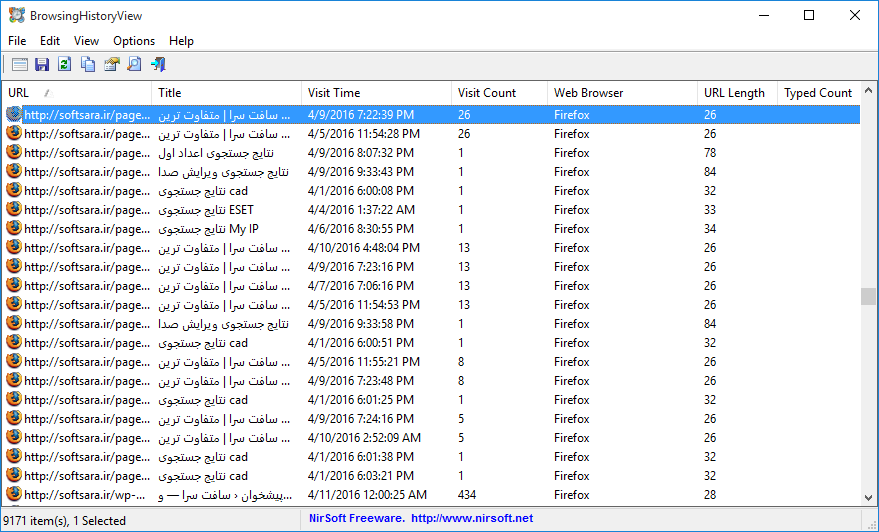BrowsingHistoryView v2.59 x86 x64
نمایش تاریخچه مرورگرهای اینترنتی
تمام مرورگرهای اینترنتی بخشی به نام تاریخچه (History) دارند که با لیست کردن صفحاتی که قبلا بازدید شدهاند، امکان مشاهده و دسترسی مجدد به آنها را به کاربران میدهند. همچنین این بخش به مدیران سیستم و والدین اجازه میدهد تا اقدام به مشاهده صفحات باز شده بر روی مرورگر و آگاهی نسبی از فعالیتهای کاربران در محیط وب داشته باشند.
نرم افزار Browsing History View
BrowsingHistoryView نرم افزاری ساده، مفید و کارآمد است که امکان بارگیری و نمایش تاریخچه مرورگرهای اینترنتی مطرح شامل اینترنت اکسپلورر، مایکروسافت اج، موزیلا فایرفاکس، گوگل کروم، سافاری و مرورگرهای مبتنی بر آنها مانند سیمانکی و یاندکس را در یک محیط یکپارچه و کارآمد به شما میدهد.
هر چند این اطلاعات از طریق هیستوری هر مرورگر به صورت مجزا نیز در دسترس است. اما این برنامه با یکپارچهسازی اطلاعات موجود، امکان مدیریت و جستجوی بهتر آنها را به شما میدهد. به این ترتیب اگر کاربران در یک ویندوز از مرورگرهای مختلفی استفاده میکنند تمام فعالیتهای آنها فارغ از مرورگر مورد استفاده قابل مشاهده خواهد بود.
نمایش تفکیک شده اطلاعات تاریخچه
نرم افزار BrowsingHistoryView اطلاعات مفید دیگری نظیر زمان بازدید، تعداد بازدید، نام کاربر و … را در یک لیست منعطف و با قابلیت مرتبسازی اطلاعات به شما میدهد. به این ترتیب میتوانید صفحات مشاهده شده توسط یک کاربر خاص را بدون در نظر گرفتن مرورگر استفاده شده و دیگر پارامترهای مربوطه مشاهده کنید و در صورت نیاز لیست گزارشهای موجود یا بخشی از آنها را در قالب فرمتهای HTML/XML/CSV/TXT ذخیره کنید.
پیگری نحوه باز شدن صفحات
یکی از ویژگیهای بسیار مفید برنامه BrowsingHistoryView امکان نمایش صفحه قبلی یا به عبارتی صفحهای که به صورت لینک یا دستور اجرای خودکار صفحه جاری را باز کرده است. این ویژگی به شما کمک میکند تا درک کلی از نحوه باز شدن صفحه بر روی مرورگر داشته باشید. به عنوان مثال در صورت مشاهده یک سایت غیر اخلاقی در تاریخچه یک مرورگر و با بارگیری صفحه مرجع آن میتوانید متوجه شوید که صفحه مربوطه به چه نحوی بر روی مرورگر بارگیری شده است. آیا کاربر مستقیما در موتورهای جستجو به دنبال موضوع مربوطه بوده یا به صورت مستقیم با وارد کردن آدرس وارد صفحه مربوطه شده و یا صفحه مربوطه به صورت غیر ارادی و توسط یک دستور پاپآپ بر روی مرورگر اجرا شده است.
برخی از ویژگیهای نرم افزار BrowsingHistoryView عبارتند از:
- نمایش سوابق و تاریخچه مرورگرهای اینترنتی مطرح
- پشتیبانی از مرورگرهای Internet Explorer, Firefox, Chrome, Safari
- نمایش تمام صفحات اینترنتی مشاهده شده فارغ از مرورگر استفاده شده
- نمایش نام کاربر، پروفایل مرورگر، زمان مشاهده صفحات و دفعات آن
- قابلیت مشاهده صفحه قبلی که کاربر توسط آن وارد صفحه جاری شده
- امکان مرتب سازی اطلاعات بر مبنای خصوصیات مختلف
- قابلیت جستجو در تاریخچه بر مبنای کلمات کلیدی
- امکان فیلتر اطلاعات بر مبنای یک بازه زمانی خاص
- قابلیت نمایش تاریخچه یک وب سایت یا آدرس اینترنتی خاص
- امکان باز کردن سریع صفحات مورد نظر در مرورگر
- قابلیت کپی سریع یک یا چند گزارش در کلیپبورد
- ذخیره سوابق مورد نظر با فرمتهای HTML/XML/CSV/TXT
- امکان انتخاب نحوه Encoding متن برای ذخیره اطلاعات
- امکان غیر فعال کردن نمایش تاریخچه مرورگرهای مورد نظر
- دارای سرعت بارگیری بسیار سریع اطلاعات
- و …
مراحل دانلود و نصب نرم افزارهای موجود در سافت سرا بسیار ساده
است.
برای دانلود نرم افزار یا ابزار مورد نظر کافیست بر
روی لینک (یا لینکهای) مربوط به آن کلیک کنید تا عملیات دانلود
فایل (ها) انجام شود.
در صورتی که در دانلود فایلها با
مشکلی مواجه شدید، بخش رفع
اشکال/گزارش خرابی لینک را مشاهده کنید.
نرم افزارهای موجود، بسته به حجمشان ممکن است در یک یا چند پارت ارائه شوند. در نرم افزارهایی که دارای چند پارت هستند باید تمام پارتهای موجود را دانلود کنید. البته ممکن است در برخی نرم افزارها احتیاج به دانلود تمام لینکها نباشد. مثلا اگر سیستم شما 64 بیتی است و نرم افزاری دارای دو ویرایش 32 و 64 بیت است، کافیست تنها پارتهای مربوط به ویرایش 64 بیتی را دانلود کنید. همچنین برخی نرم افزارها دارای اضافات و پلاگینهایی هستند که دانلود آنها نیز اختیاری است.
پس از دانلود یک نرم افزار، کافیست محتویات آن را توسط نرم
افزار WinRAR یا یک فشرده سازی دیگر که از فرمت RAR پشتیبانی می
کند، بر روی سیستم خود استخراج کنید. برای این منظور بر روی
اولین پارت کلیک راست و گزینه ی Extract Here را انتخاب کنید، در
این صورت تمام پارتهای موجود به صورت یکپارچه بر روی سیستم شما
استخراج می شوند.
در انتهای نام پارت اول نرم افزارهایی که
در چند پارت فشرده شده اند عبارت part1 یا part01 قرار دارد.
در صورتی که نرم افزاری تنها یک پارت دارد نیز به همین ترتیب بر
روی آن راست کلیک و گزینه ی Extract Here را انتخاب کنید.
فایلهای دانلود شده از سافت سرا دارای هیچ فایل اضافی یا
تبلیغاتی خاصی نیستند، از اینرو برای استخراج فایل دانلود شده،
با خیال آسوده بر روی فایل مورد نظر کلیک راست و گزینه ی Extract
Here را انتخاب کنید.
در این صورت نرم افزار و فایلهای
مربوط به آن (مانند سریال، راهنما و ...) در پوشه ای به صورت
مرتب استخراج خواهند شد.
فایلهای دانلود شده از سافت سرا برای استخراج نیازمند پسوورد می
باشند. پسوورد تمام فایلهای دانلود شده از سافت سرا softsara.ir
است.
بروز پیغام خطا پس از درج پسوورد (یا در طول استخراج
فایلها) دلایل مختلفی می تواند داشته باشد.
اگر پسوورد را
کپی (Copy & Paste) می کنید، به احتمال زیاد این مشکل وجود
خواهد داشت. زیرا معمولا هنگام کپی پسوورد از سایت یک کارکتر
فاصله در ابتدا یا انتهای آن ایجاد می شود. در صورتی که پسوورد
را تایپ می کنید، به کوچک بودن حروف و انگلیسی بودن صفحه کلید
توجه کنید.
برای اطلاعات بیشتر اینجا کلیک کنید.